金舟PDF编辑器裁剪PDF页面的方法
金舟PDF编辑器这款软件是一款功能非常丰富的PDF文件编辑处理工具,通过这款软件我们可以在操作电脑的时候对PDF文件进行各种处理。有时候用户就会需要用到裁剪PDF文件页面的功能,裁剪为自己需要的尺寸之后PDF文件操作起来会更加方便,想必有不少用户会需要用到这个功能,只是不知道怎么操作金舟PDF编辑器这款软件来进行裁剪,那么接下来小编就跟大家分享一下具体的操作方法吧,感兴趣的朋友不妨一起来看看小编分享的这篇教程,希望小编分享的这篇教程能够帮到大家。
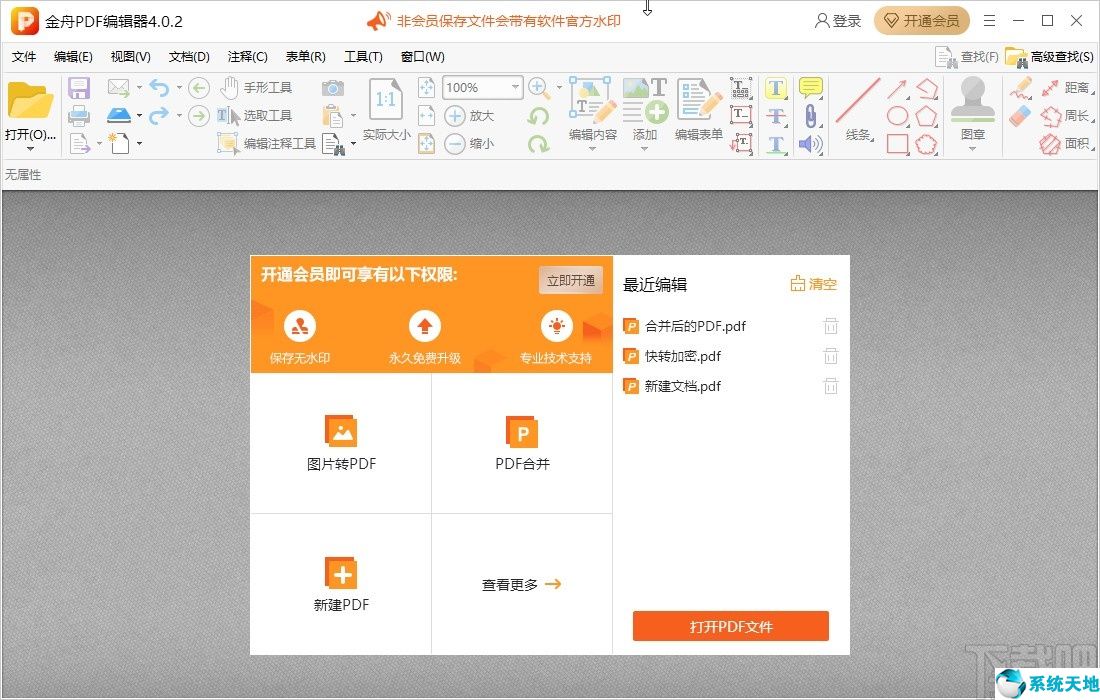
方法步骤
1.首先第一步我们打开软件之后,在软件界面的左上角找到打开选项,点击之后打开选择添加文件的界面。

2.点击打开选择文件的界面之后,我们在界面中选中目标PDF文件之后点击右下角的打开按钮添加到其中。
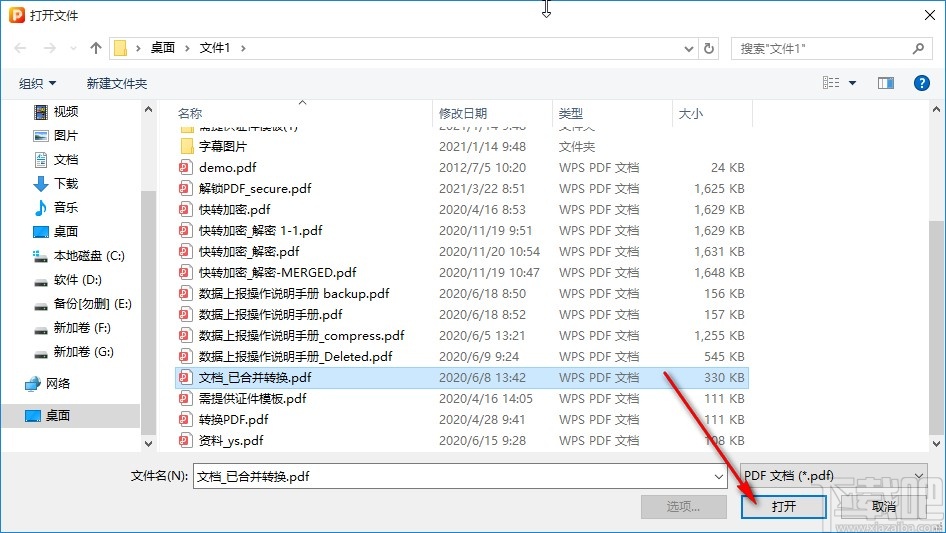
3.成功添加PDF文件到软件界面之后,我们点击上方的文档这个选项,点击之后打开这个菜单列表界面,我们在菜单中找到裁剪页面选项并点击,点击之后选择裁剪页面功能。
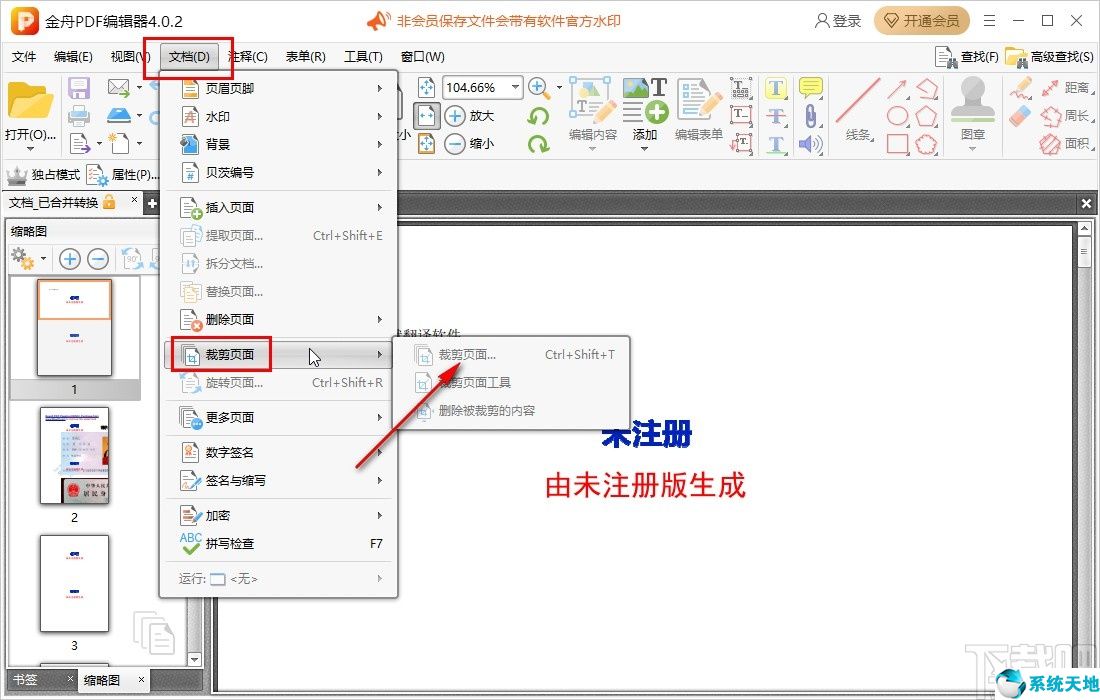
4.点击打开这个裁剪页面的功能界面之后,我们先在单位这个位置点击下拉列表选择自己想要裁剪的单位,如下图中所示。
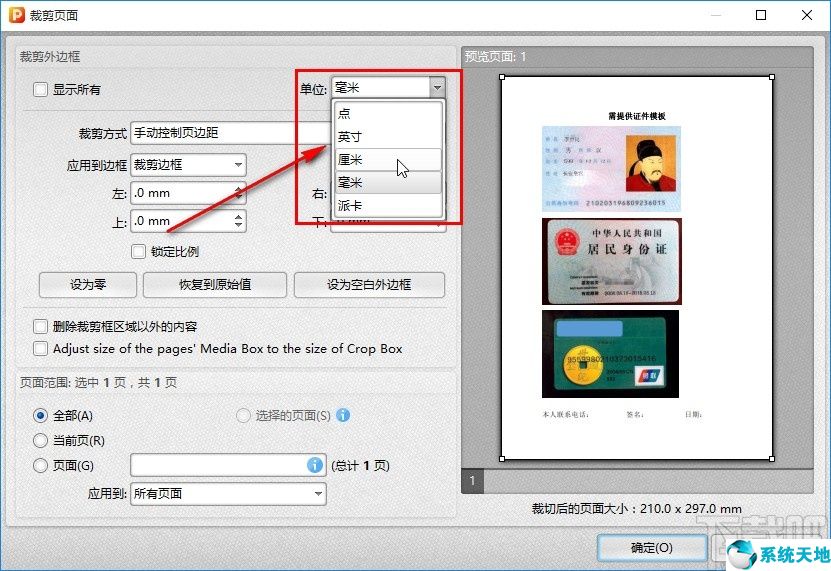
5.设置好裁剪单位之后,下一步我们就可以根据自己的需求来设置想要裁剪的参数了,可以在上、下、左、右四个方向分别设置想要裁剪的尺寸参数,右边可以看到裁剪参考线。
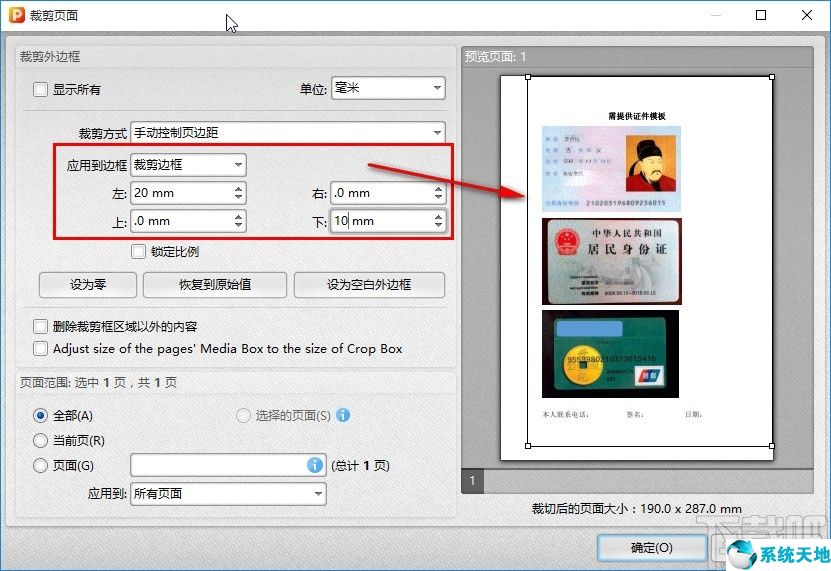
6.确认好裁剪的尺寸参数之后,下一步在页面范围位置选择好裁剪的页面范围,然后点击右下角的确定按钮确定裁剪操作。
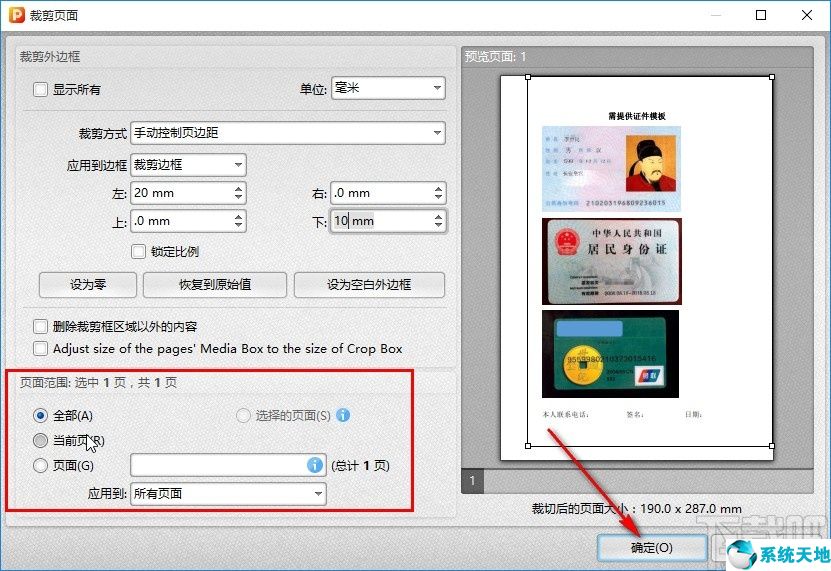
7.确认裁剪之后回到软件的主界面,可以看到裁剪之后的PDF页面效果,点击软件左上方的这个保存图标即可将裁剪的PDF文件保存起来。
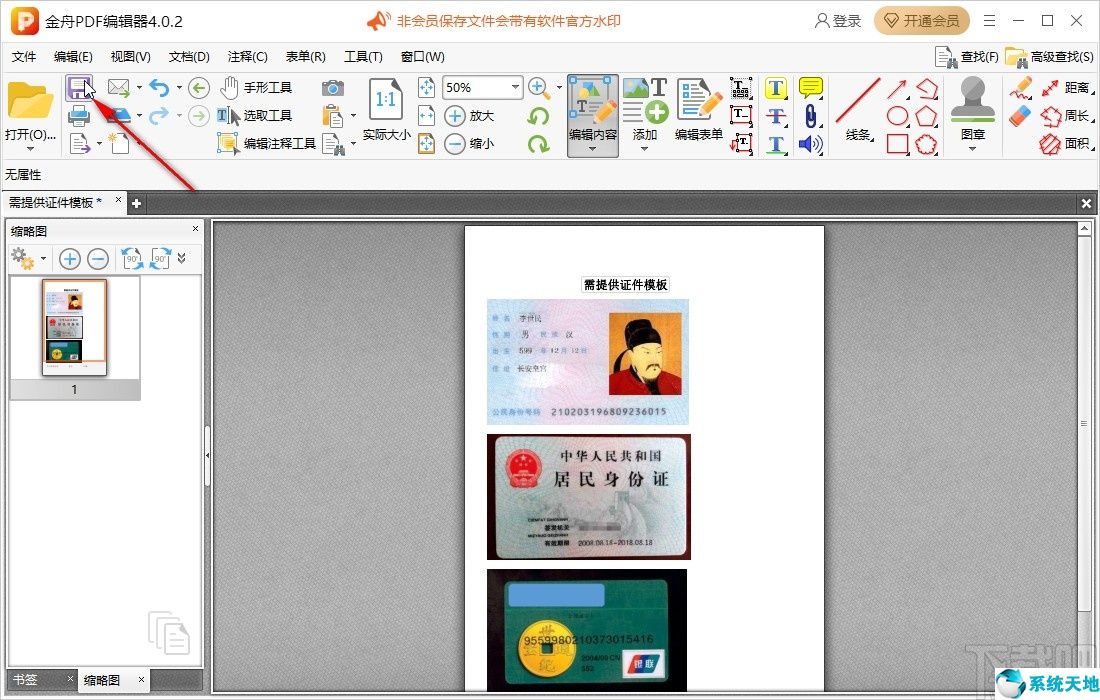
使用上述教程中的操作方法我们就可以在金舟PDF编辑器这款软件中裁剪PDF页面了,还不知道要如何操作的朋友赶紧试一试这个方法吧,希望这篇教程能够帮助到大家。









 苏公网安备32032202000432
苏公网安备32032202000432